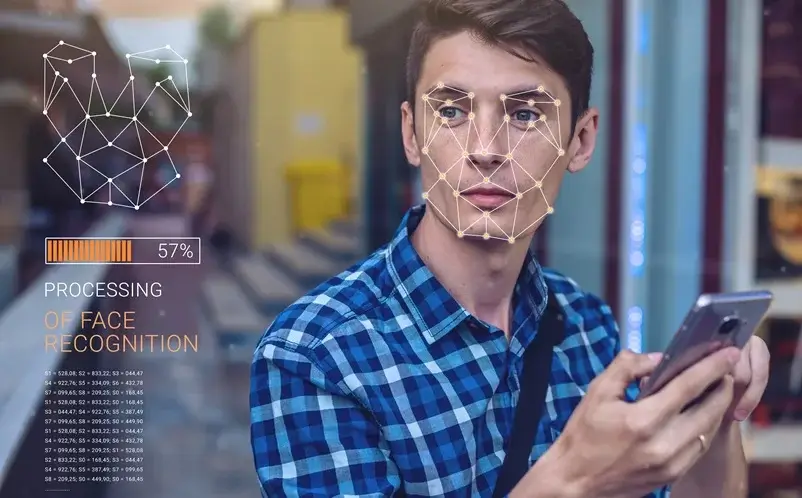ثبت درخواست مجوز اضافه کاری در نرم افزار اطلس
در نرم افزار اطلس با دوبار کلیک روی هر یک از ستون اضافه کار غیر مجاز فرم زیر به ازای هر روز نمایش داده می شود:
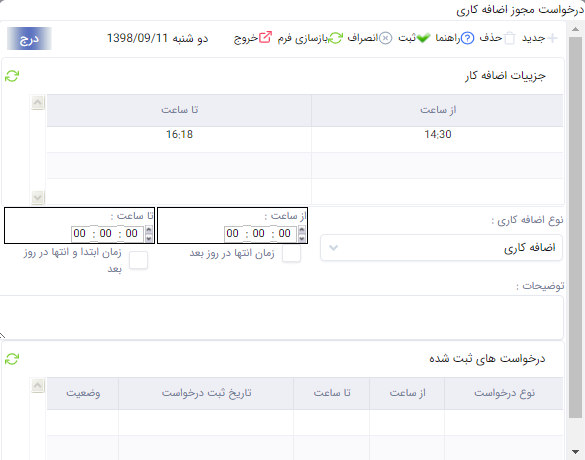
با نمایش فرم، فرم در حالت جدید ( آماده برای ثبت اطلاعات ) قرار گرفته و جدول قسمت بالای فرم بازه های اضافه کاری های ساعتی ثبت شده برای پرسنل را نمایش می دهد. در این فرم قابلیت ثبت درخواست اضافه کاری وجود دارد با انتخاب این گزینه کادر مربوط به ثبت آن درخواست نمایش داده می شود.
ثبت درخواست در نرم افزار اطلس حضور غیاب
- انتخاب بازه زمانی اضافه کاری از قسمت جزئیات اضافه کاری.
- نوع اضافه کاری را از جعبه کشویی انتخاب می نماییم و بازه زمانی مورد نظر را در کادرهای از ساعت، تا ساعت و در صورت لزوم توضیحات را درج می کنیم.
- با انتخاب گزینه ثبت، درخواست مجوز اضافه مورد نظر ثبت شده و در جدول قسمت پایین فرم ( درخواست های ثبت شده ) نمایش داده می شود.
اطلاعات درج شده در درخواست های ثبت شده عبارتند از اطلاعات درج شده در قسمت بالا به علاوه تاریخ ثبت درخواست و وضعیت درخواست می باشد.
وضعیت درخواست نشان دهنده این سه حالت است:
- در حال بررسی: درخواست به تایید کلیه مدیران جریان نرسیده است.
- تایید شده: در خواست به تایید کلیه مدیران جریان رسیده است.
- تایید نشده: درخواست در یکی از مراحل تاییدات رد شده است و مورد قبول قرار نگرفته است.
حذف درخواست در نرم افزار اطلس حضور و غیاب:
- از جدول پایین فرم درخواست مورد نظر را انتخاب می کنیم
- با انتخاب کلید حذف از نوار ابزار بالای فرم و تایید پیغام اطمینان از حذف در نرم افزار حضور و غیاب اطلس، درخواست حذف می گردد. توجه داشته باشید در صورتی که درخواست توسط یکی از مدیران جریان مشاهده شده باشد، امکان حذف شدن آن وجود ندارد و باید توسط مدیر حذف گردد .